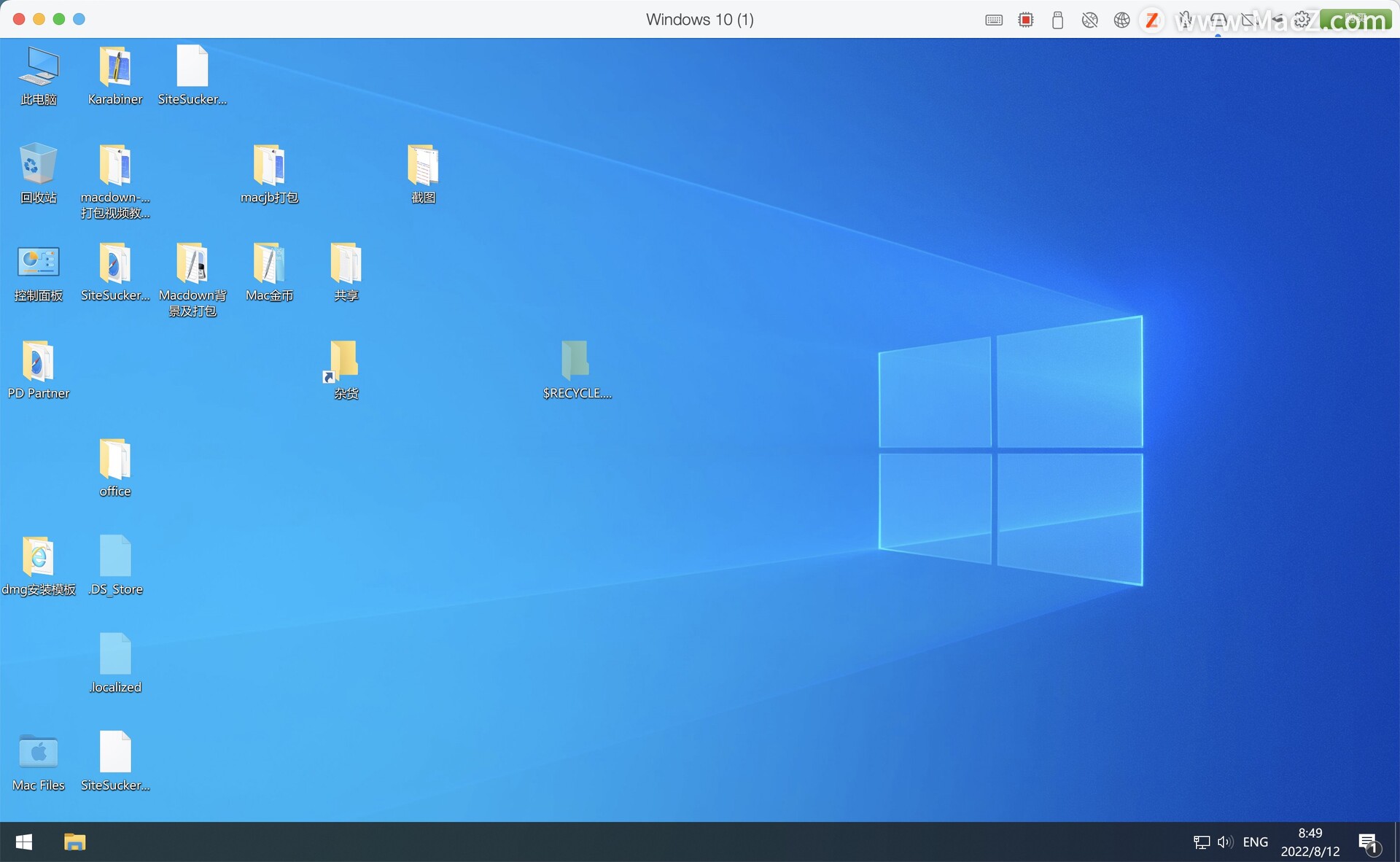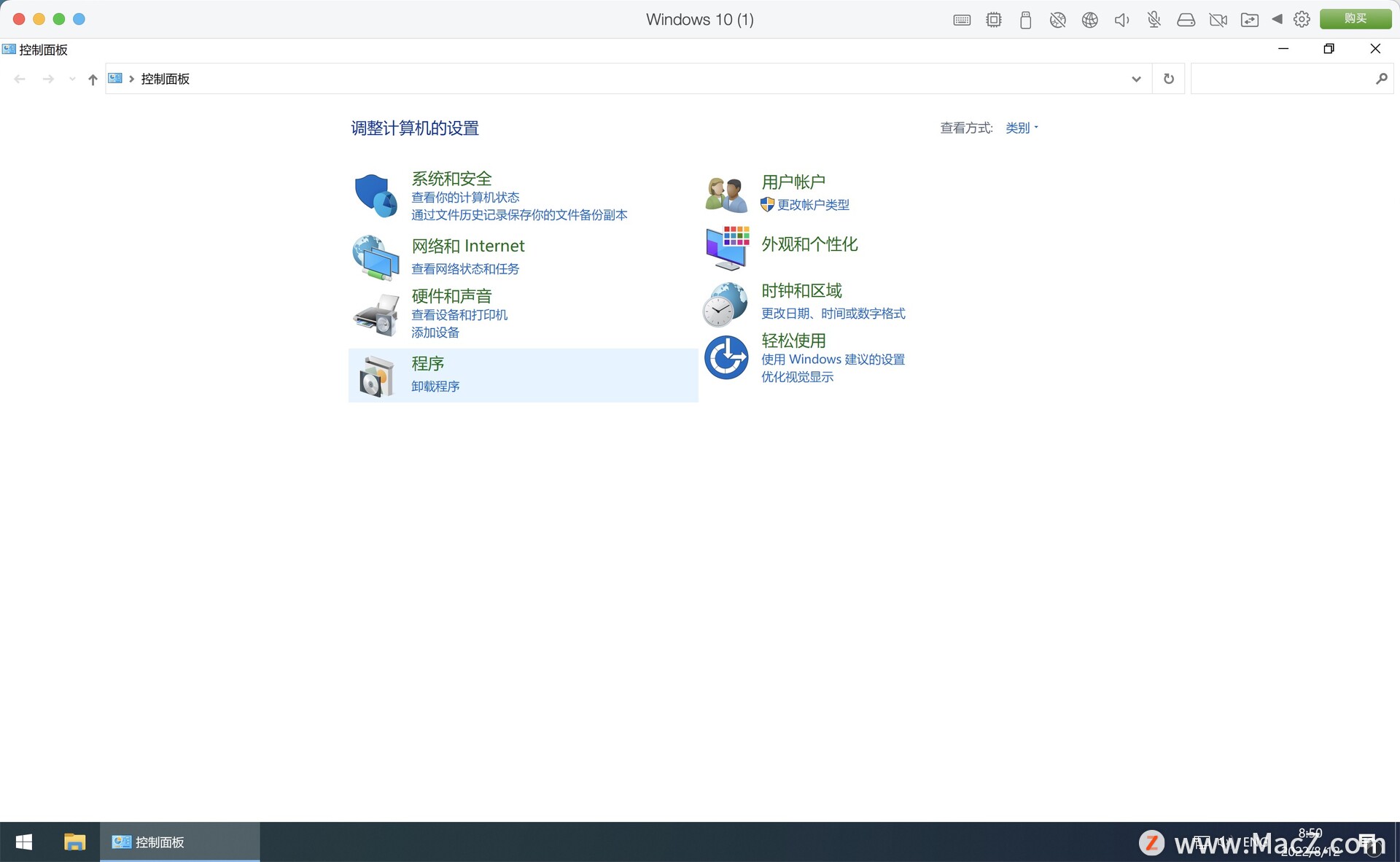Parallels Desktop 18 for Mac(pd虚拟机) v18.0.1(53056)激活版
Parallels Desktop 18可以在 Mac 计算机上下载并安装 Windows 操作系统。在 Mac 与 Windows 之间无缝复制和粘贴文本或拖放对象。在 Mac 虚拟机中跨多个操作系统开发和测试。毫不费力地运行 Windows 应用程序,不会减慢 Mac 的运行速度。
此版本仅支持Intel Mac,欢迎支持正版!!!请访问:https://pd.macz.com/ 或联系本站客服购买!
支持Intel、M1/M2的破解版本
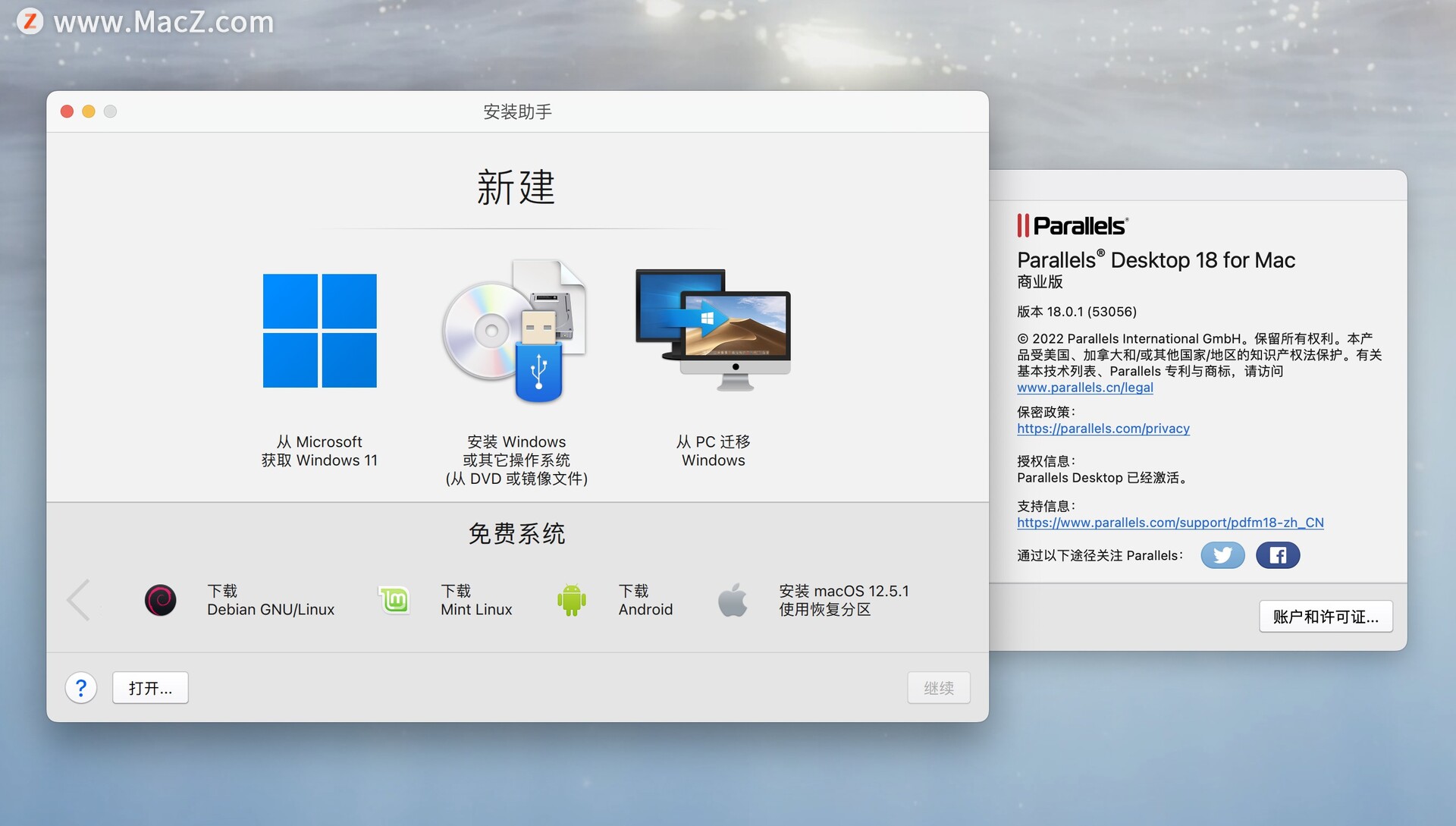
Parallels Desktop Mac破解版安装说明
注意!启动器版本大多用户无法正常使用,想要尝试的用户请自测!!
需要工具箱的,请点击下方链接下载
首先,打开pd18虚拟机安装包,然后双击打开【安装 Parallels Desktopg】。
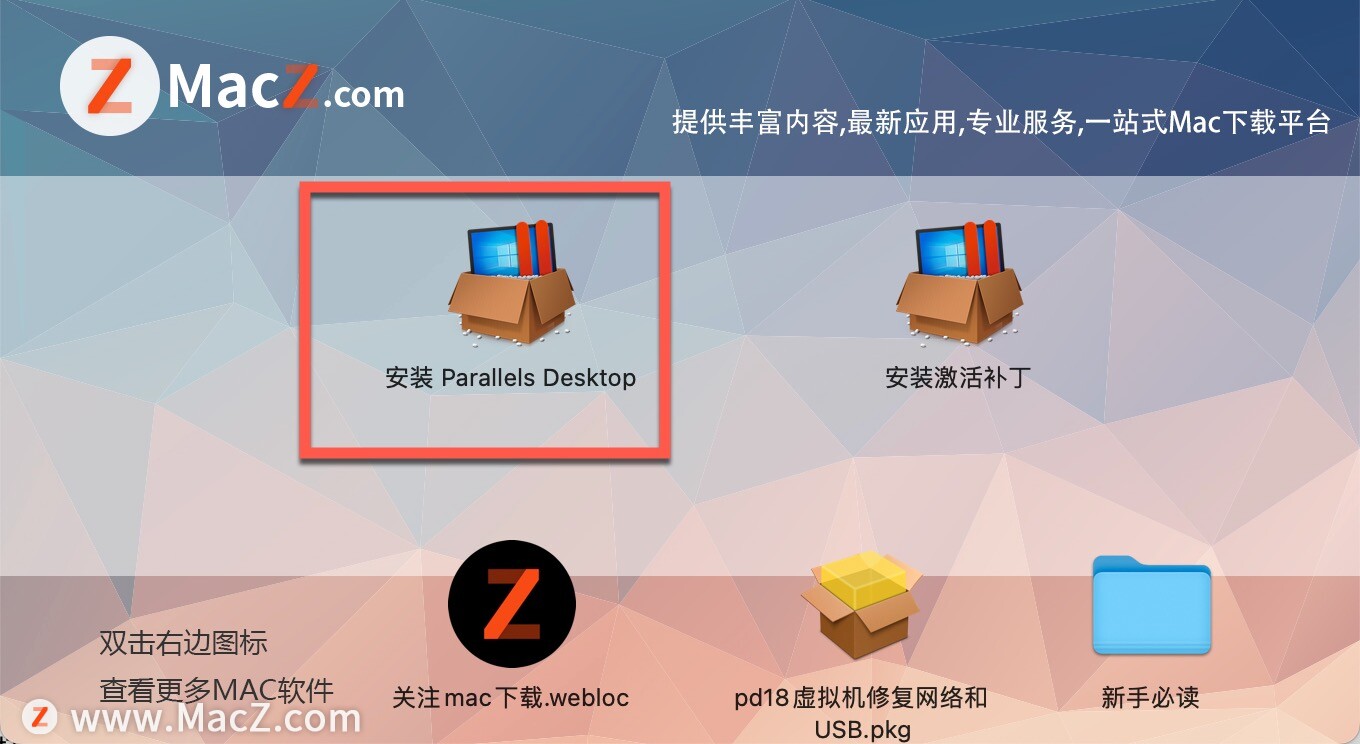
软件许可界面,取消左下角勾选,点击【接受】,如图:
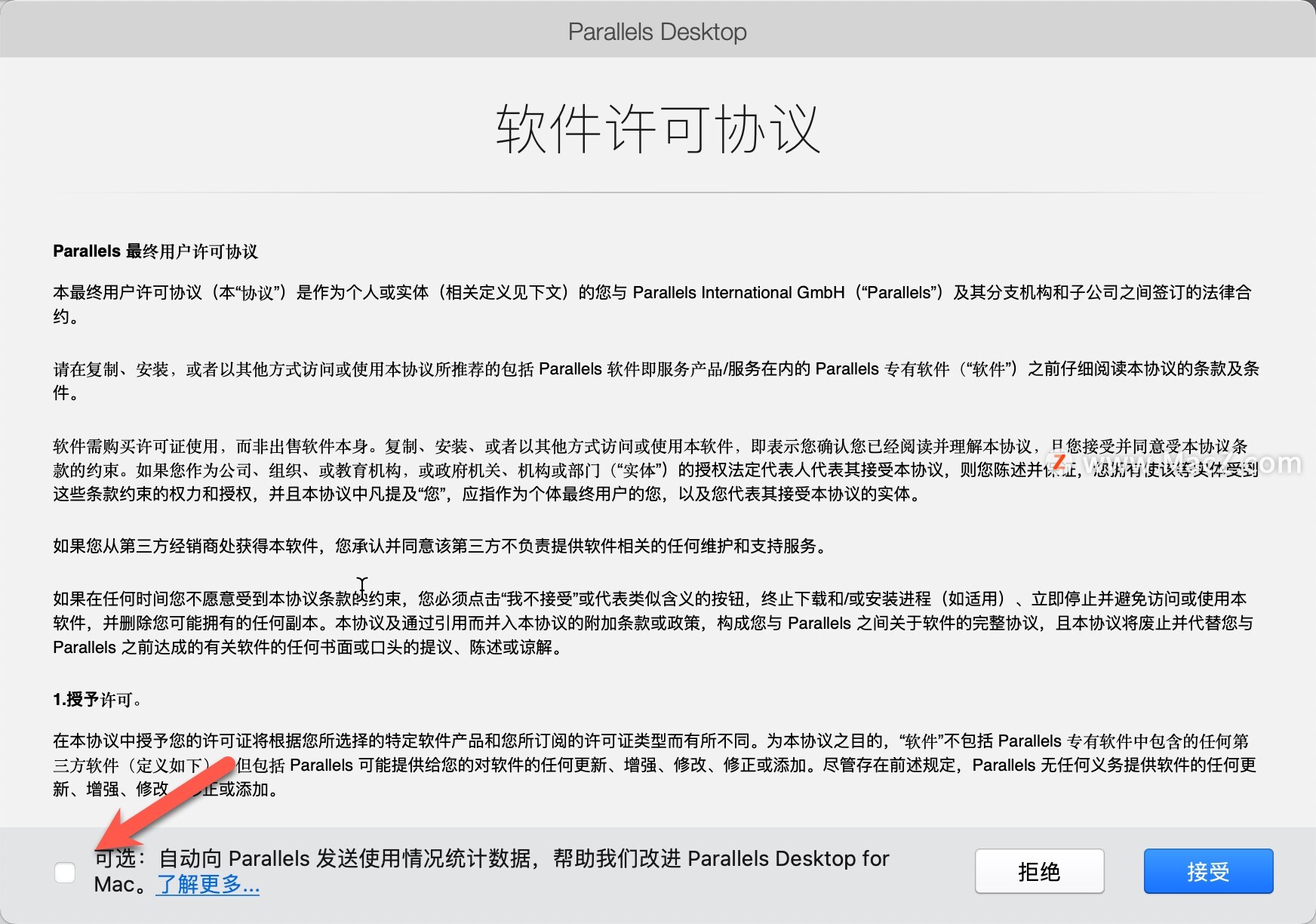
输入用户密码后确认,开始安装虚拟机
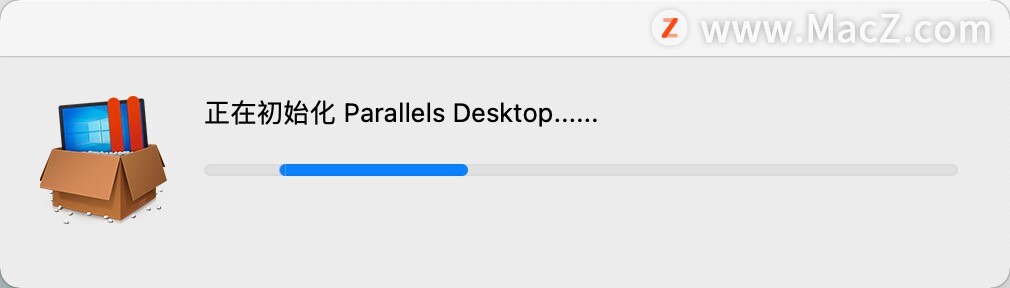
安装完成后,自动打开应用界面,选择”跳过“
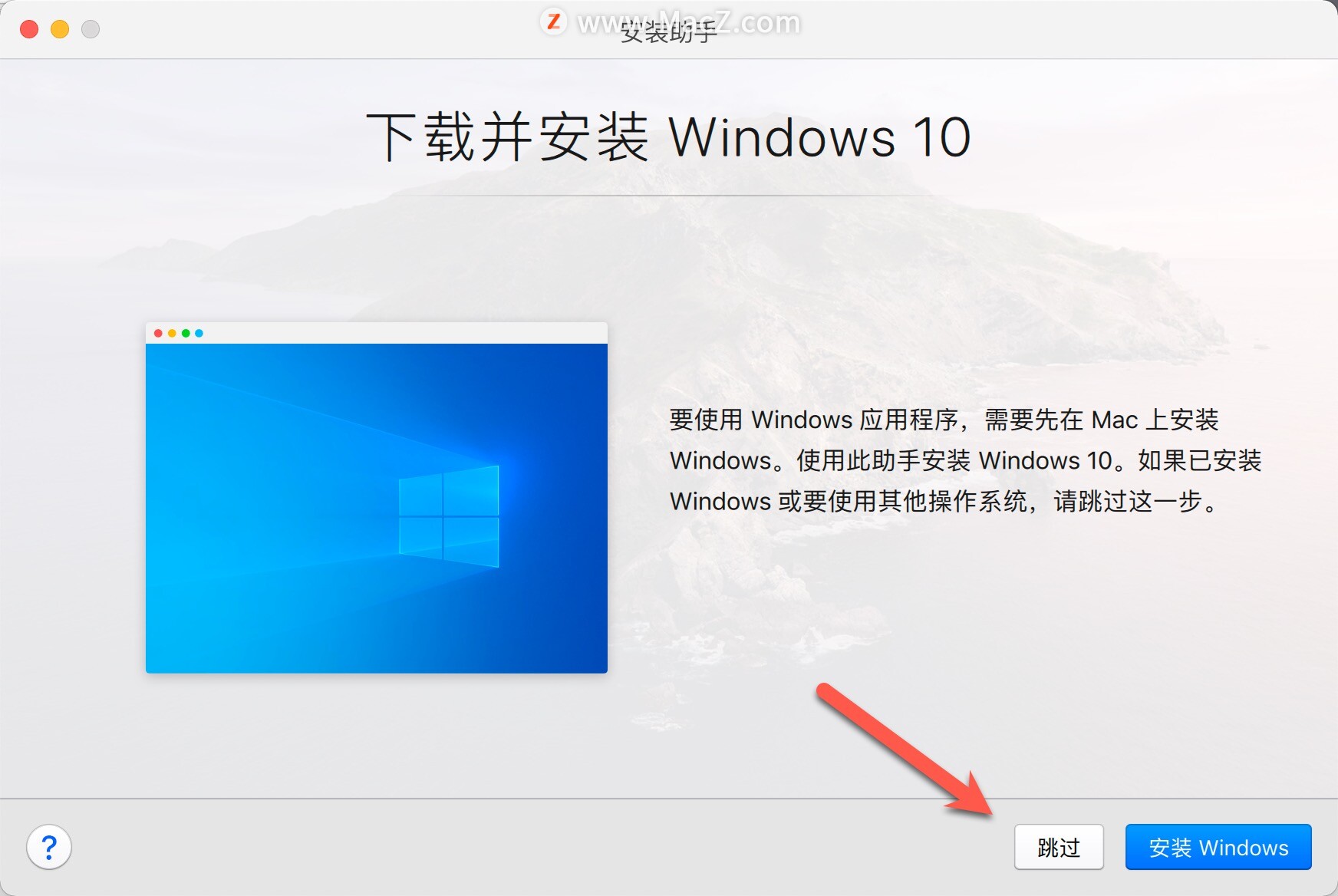
点击【安装Windows】,点击”继续“如图:
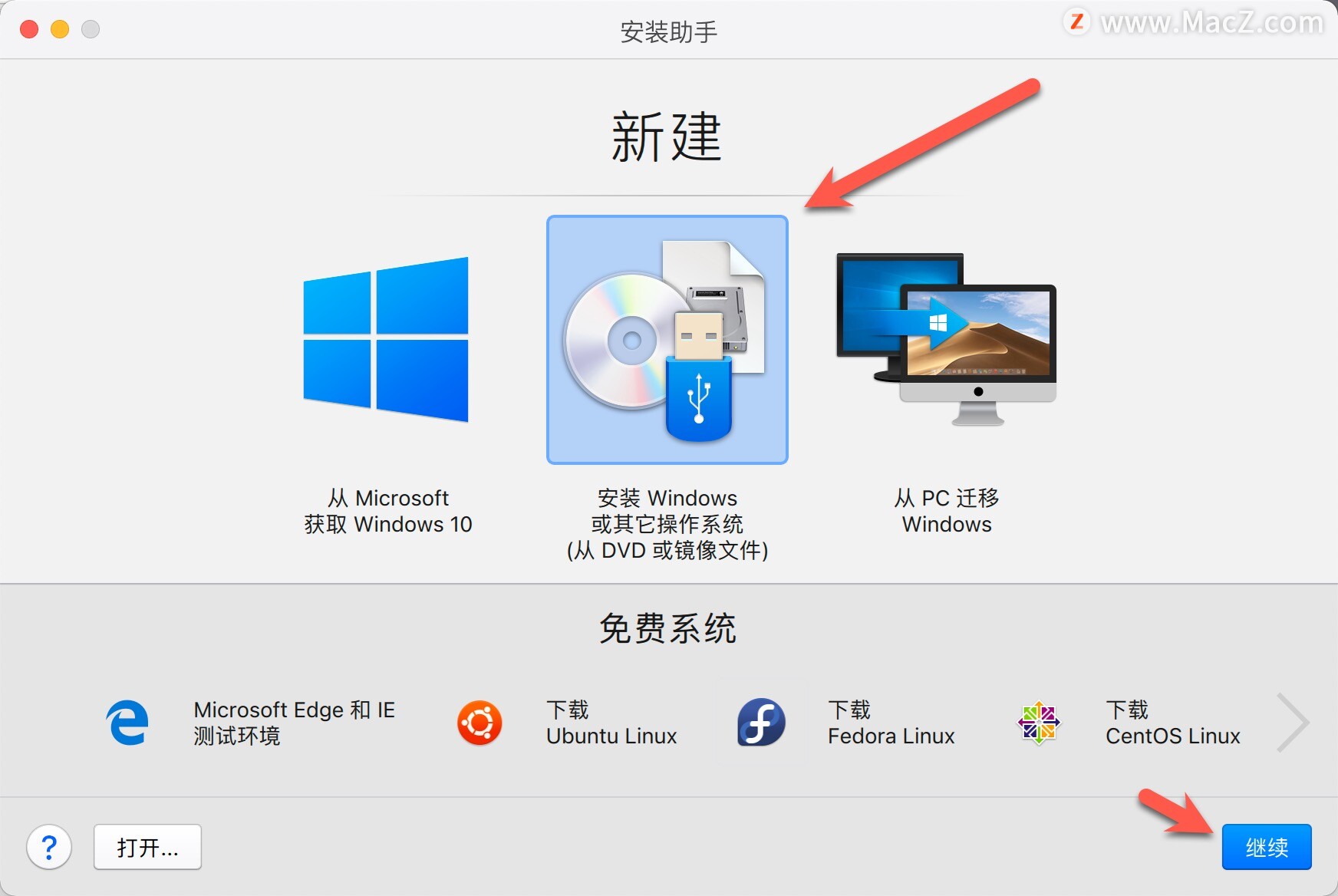
系统会自动为您识别本次Windows系统,点击【继续】,如图:
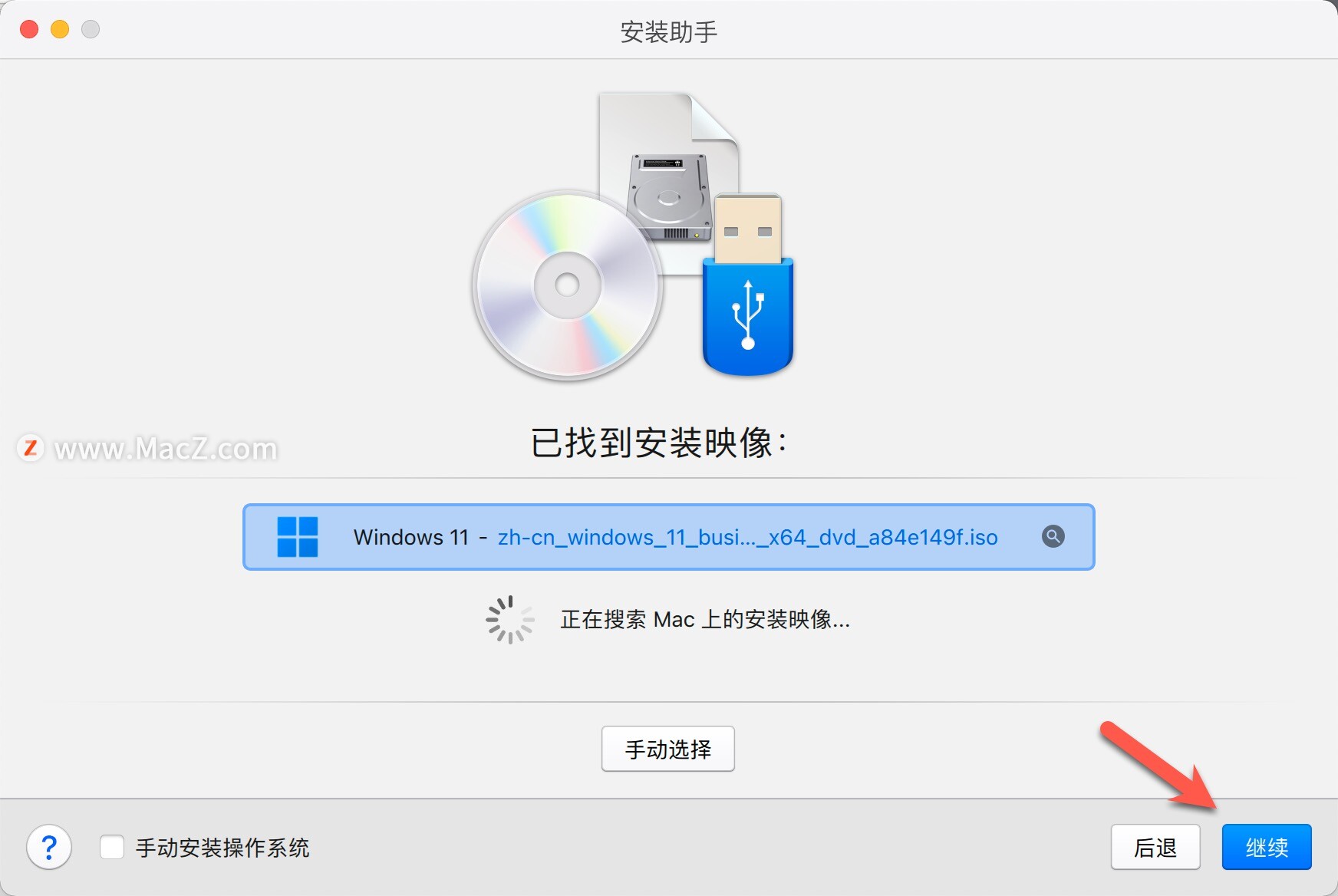
点击【继续】,如图:
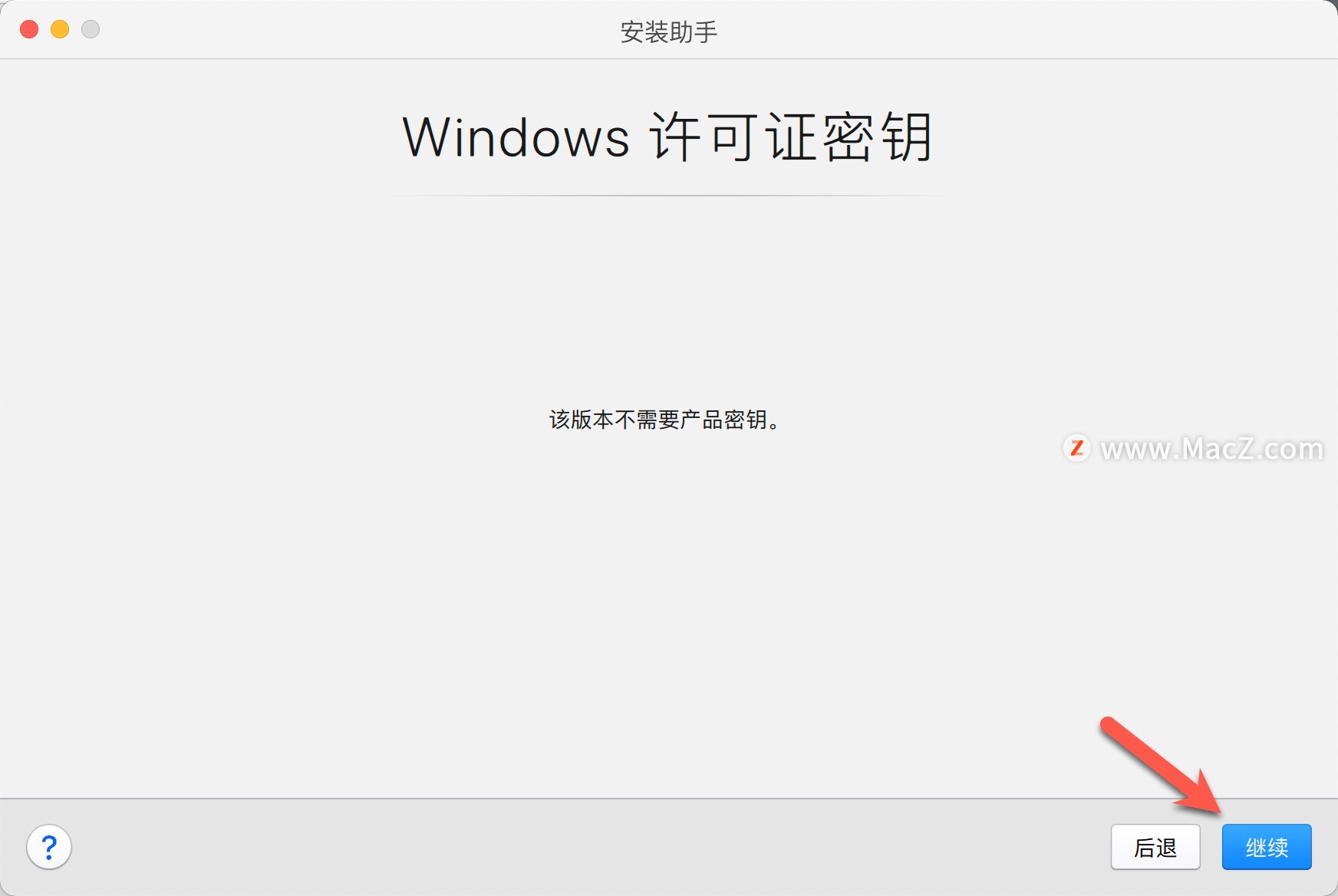
选择您需要安装的系统版本,
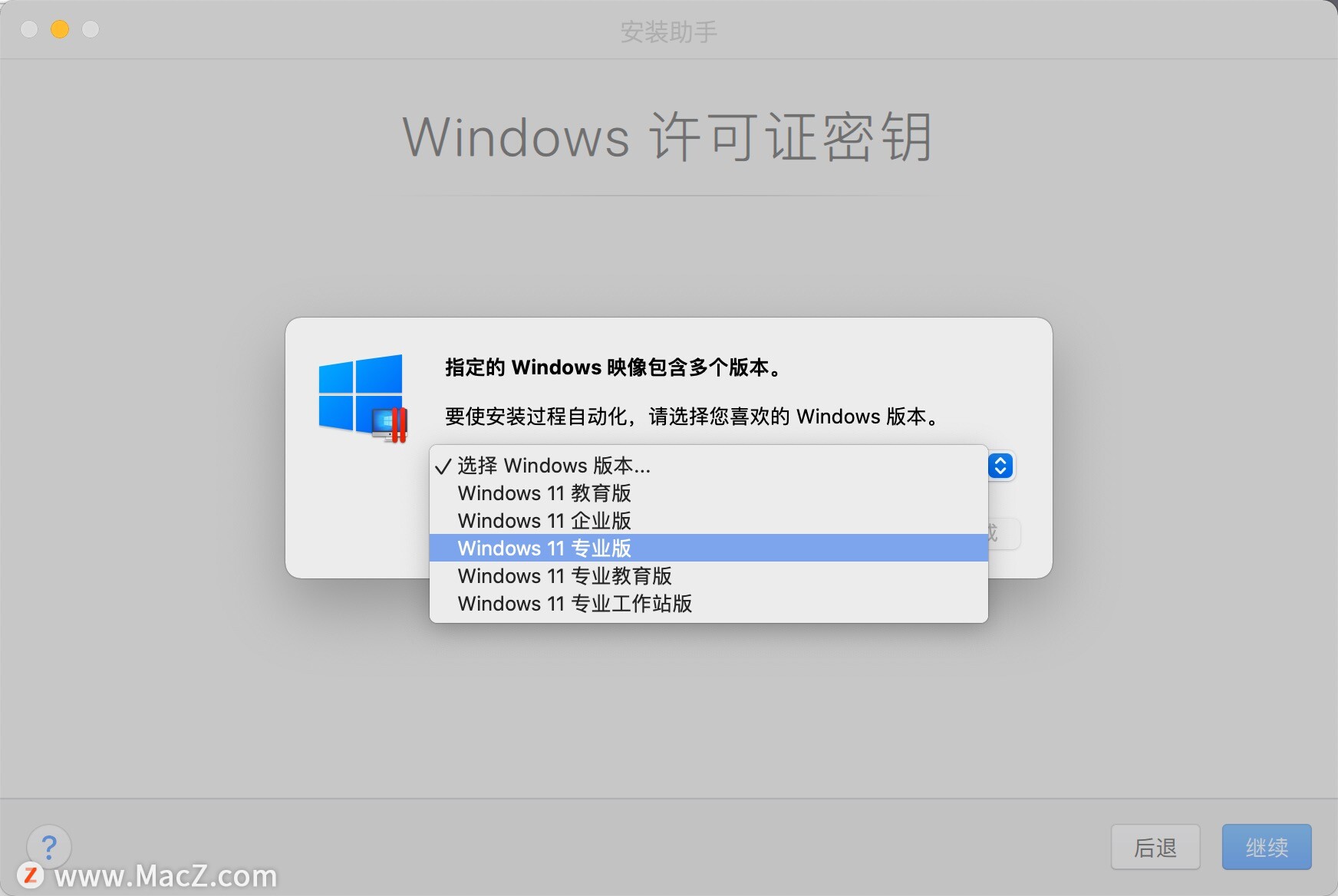
需要选择足够空间的磁盘,然后点击”创建“进行安装,如图:
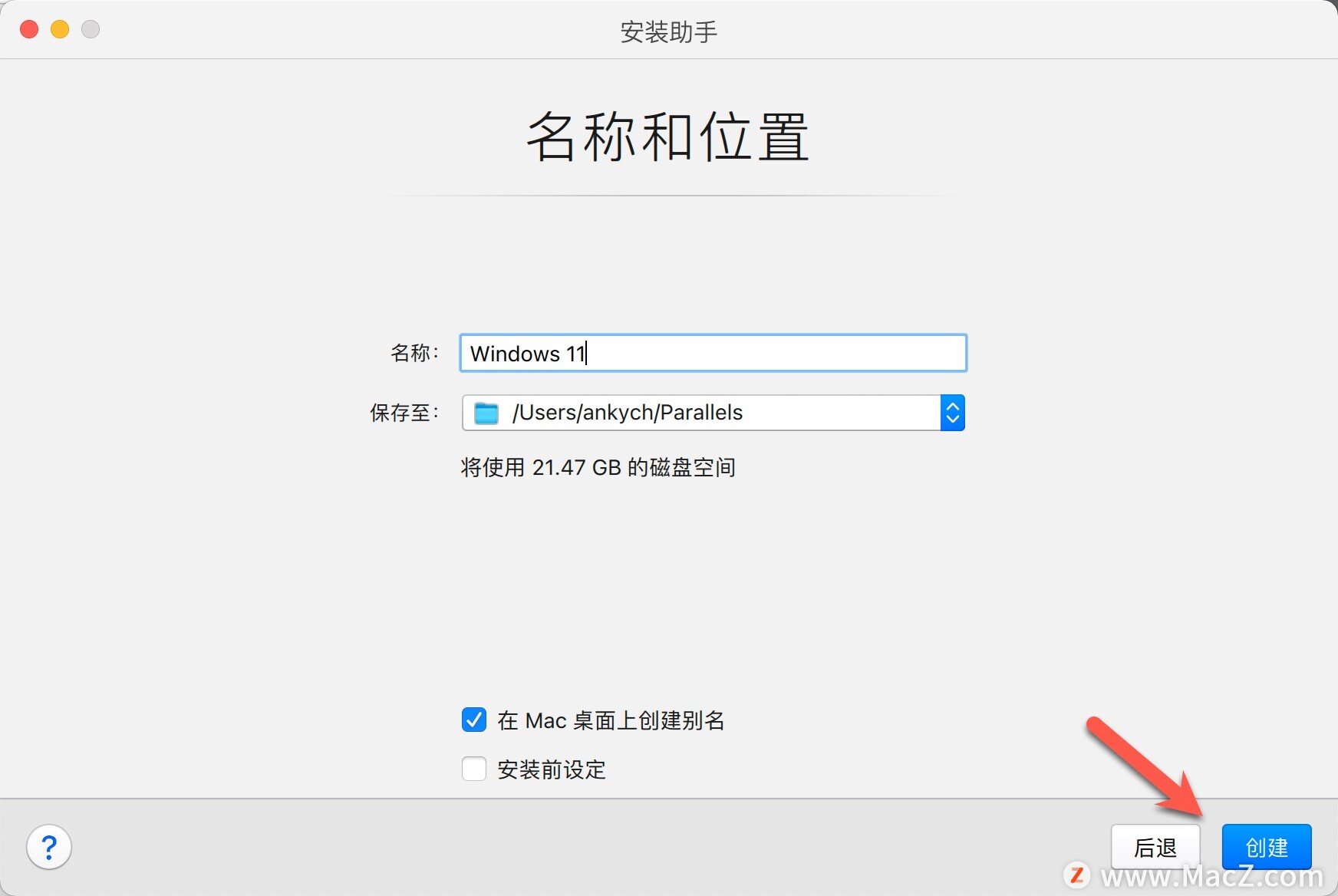
正在创建系统,如图:
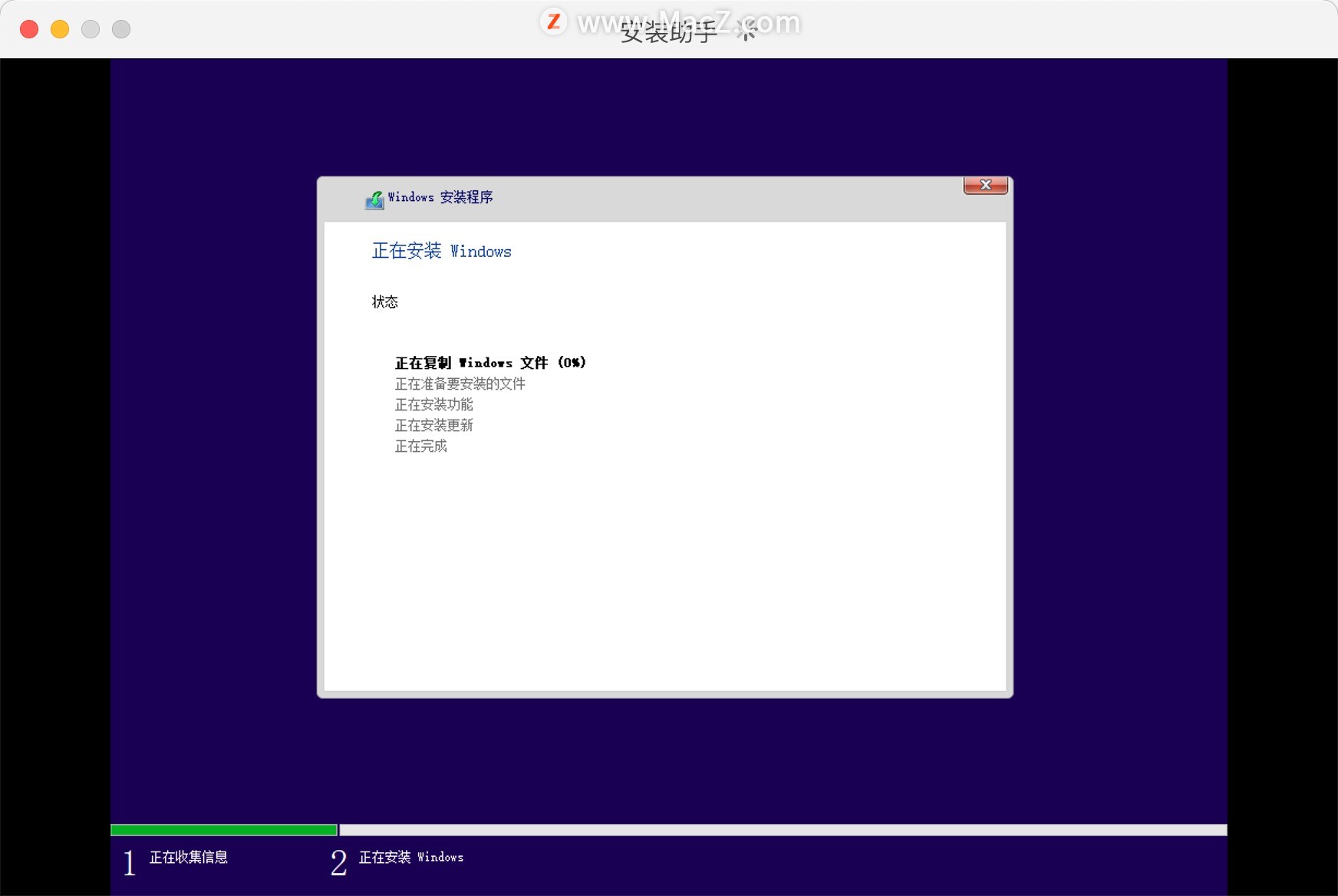
Windows系统安装完成!
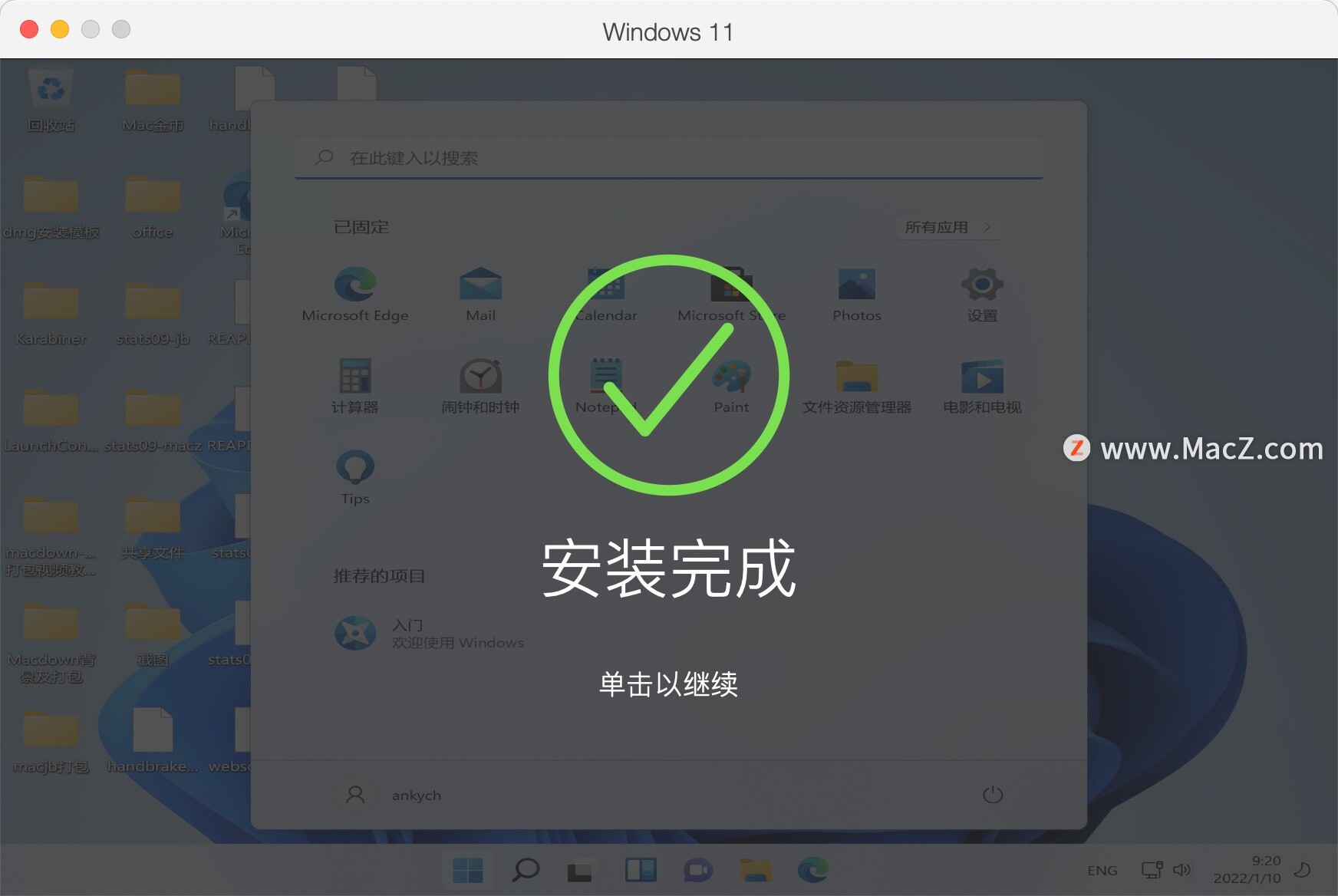
弹出虚拟机登陆界面,输入已有账号,登陆
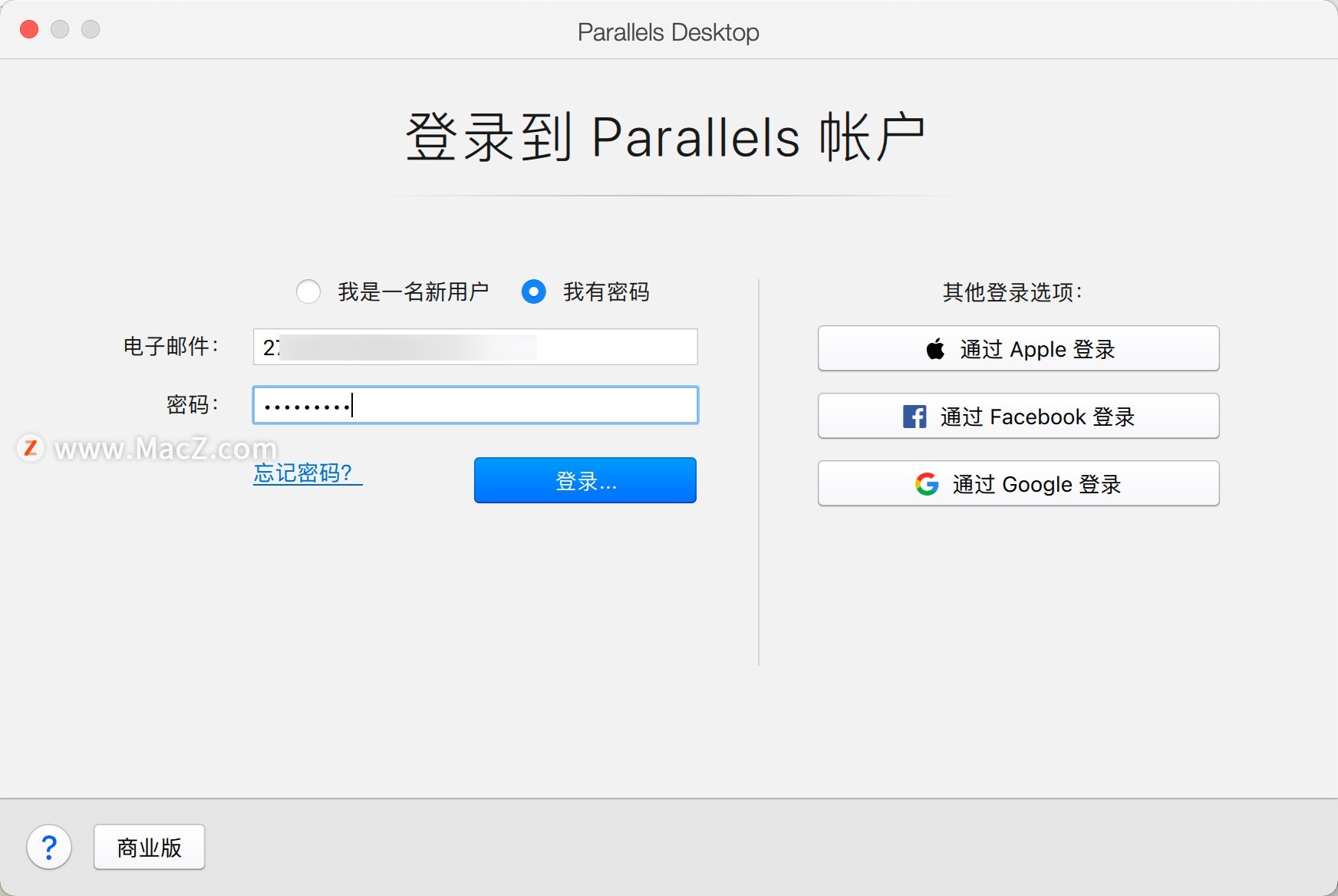
进入win系统,点击右上角界面的【⚙】图标,打开配置。
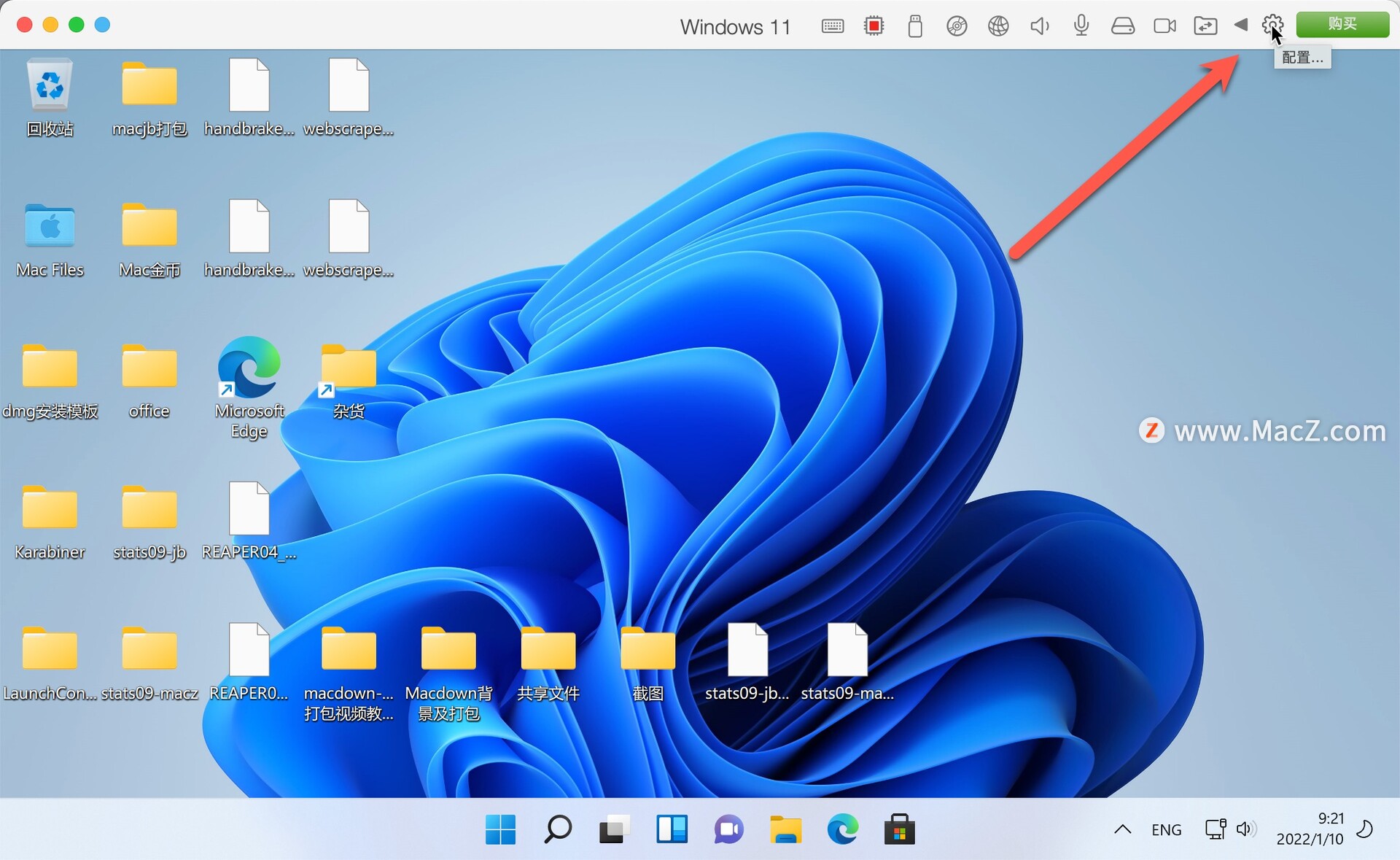
弹出设置界面后,先放到一边,我们先选择win系统关机
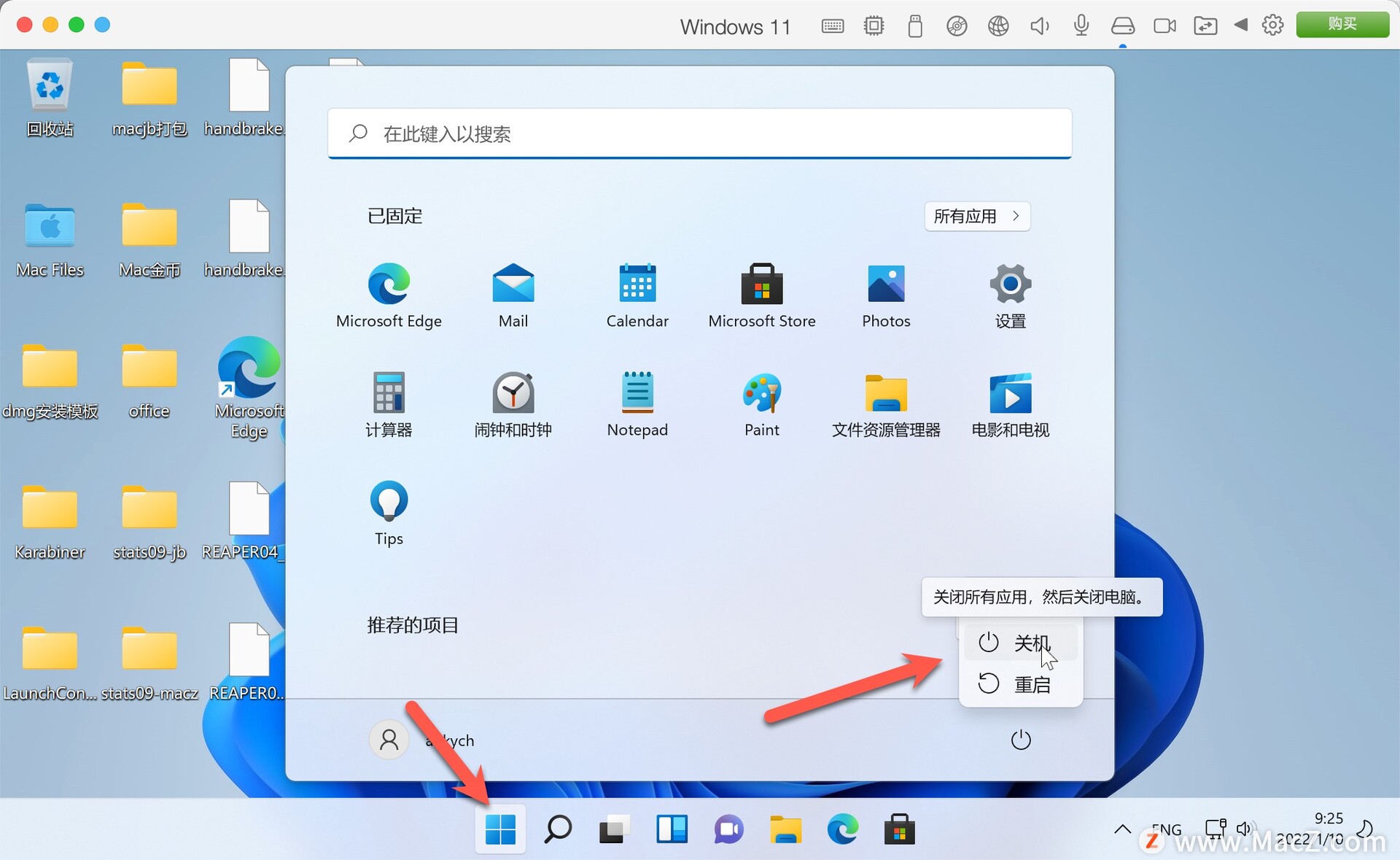
返回设置界面,硬件--CPU与内存--高级
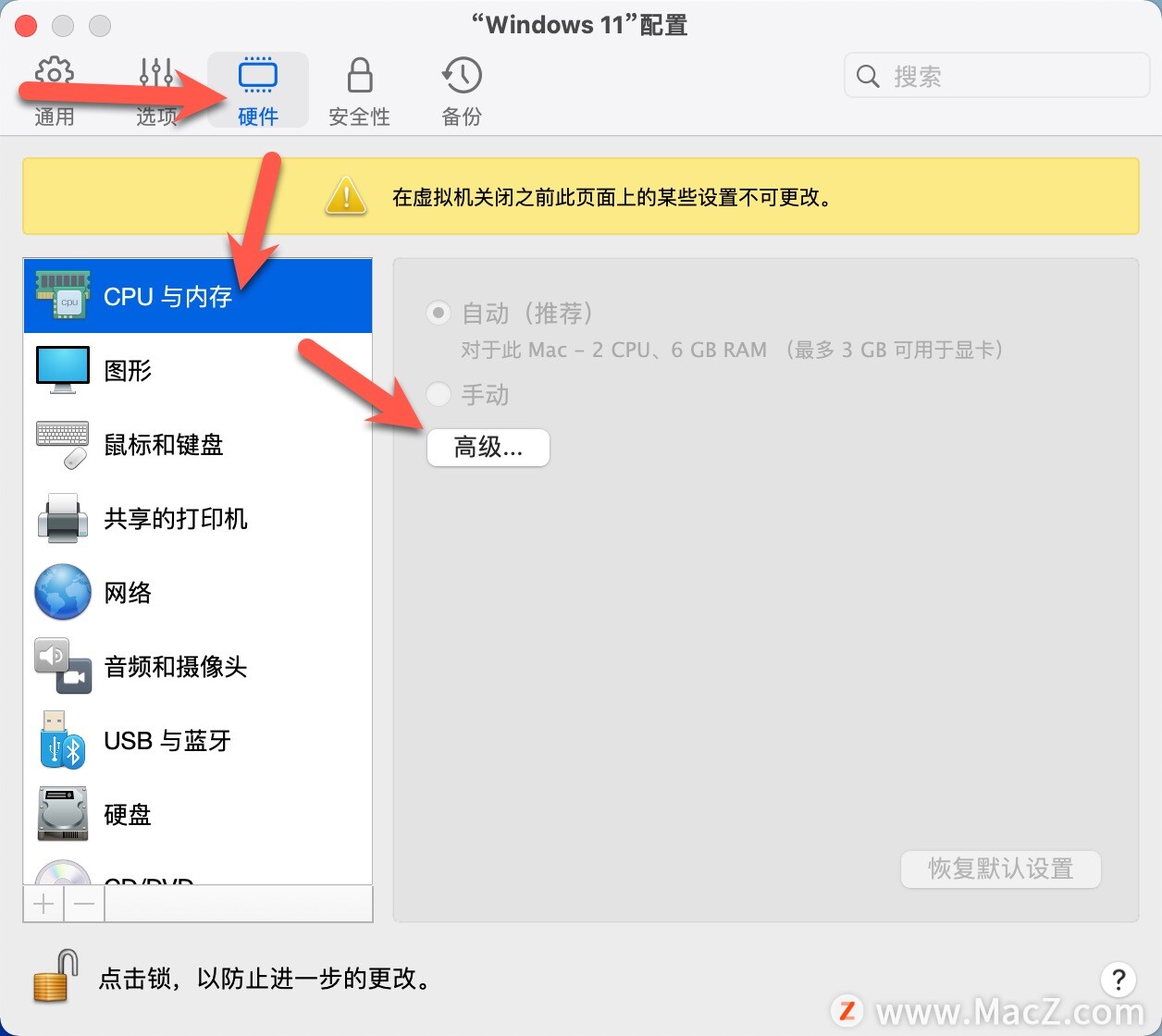
在虚拟机监控程序选择【Parallels】,然后点击【ok】。完成后,我们关闭parallels desktop !
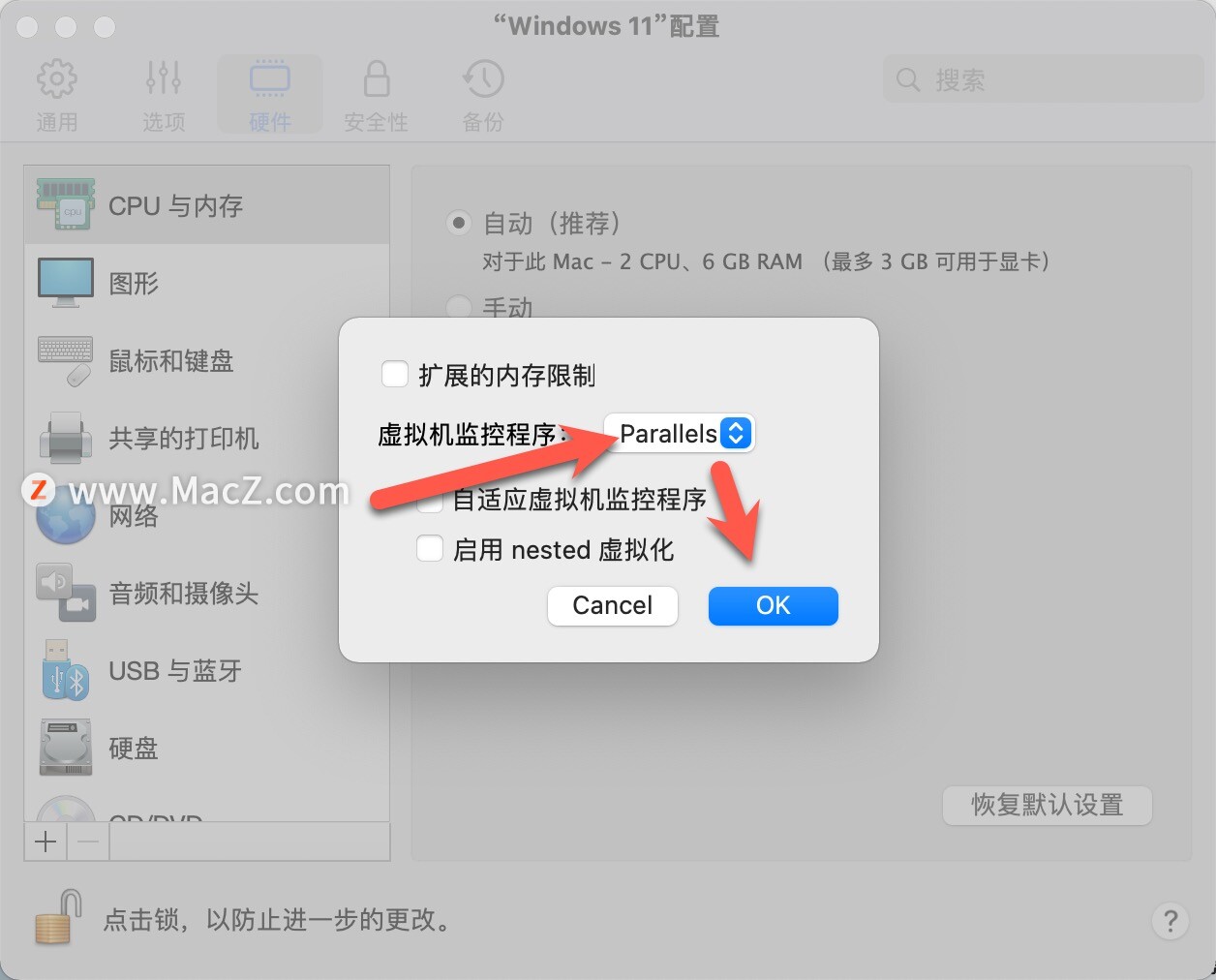
返回镜像,双击打开【安装激活补丁】。
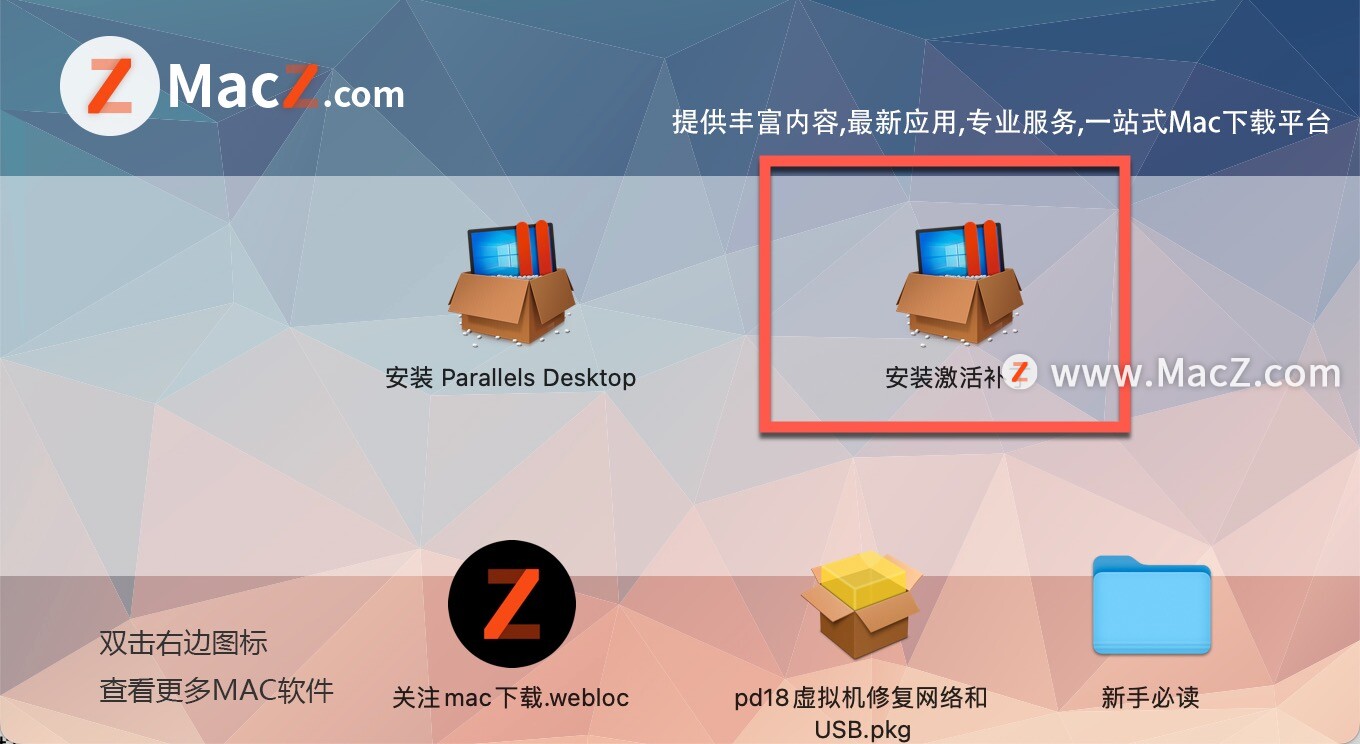
parallels Desktop for Mac正在启动安装......。
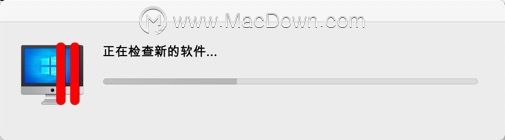
阅读Parallels Desktop 软件许可协议,然后点击【接受】。注意!去掉前面☑️!
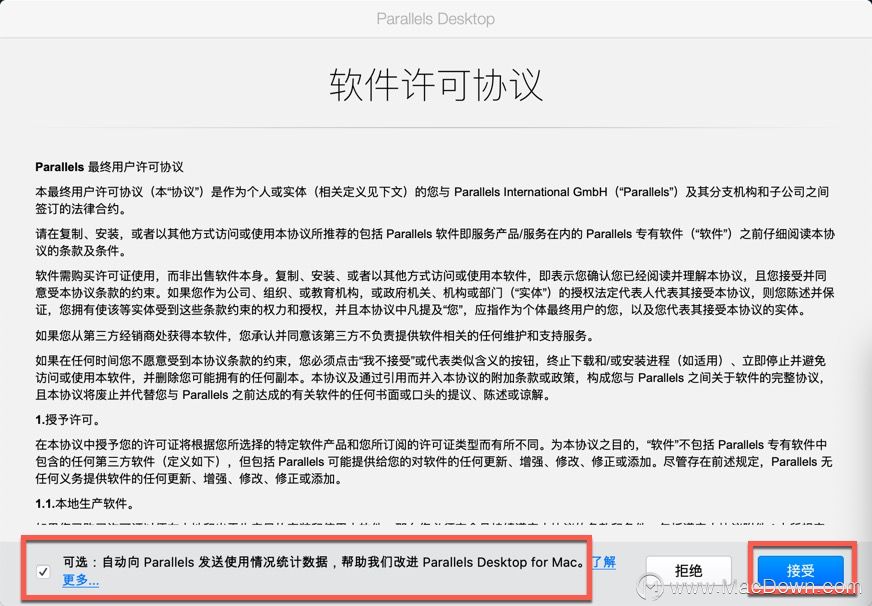
Parallels Desktop需要管理员名称与密码,输入您的电脑开机密码,然后点击好。
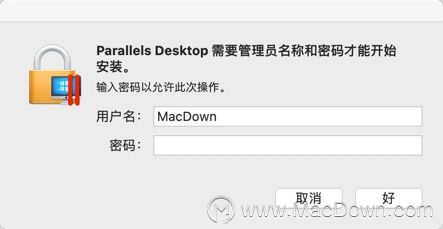
完成安装后,运行,提示打开偏好设置,点击允许,
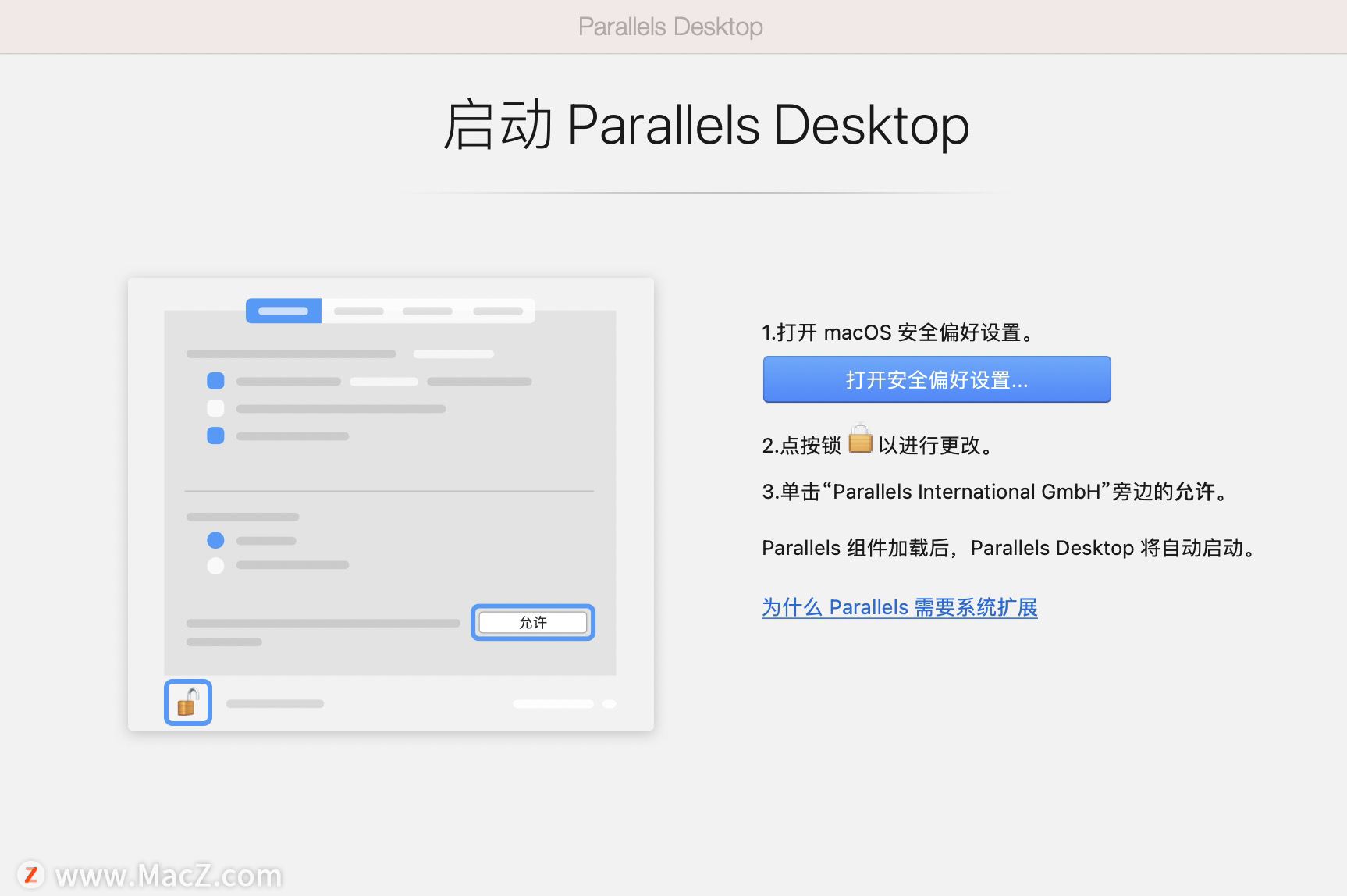
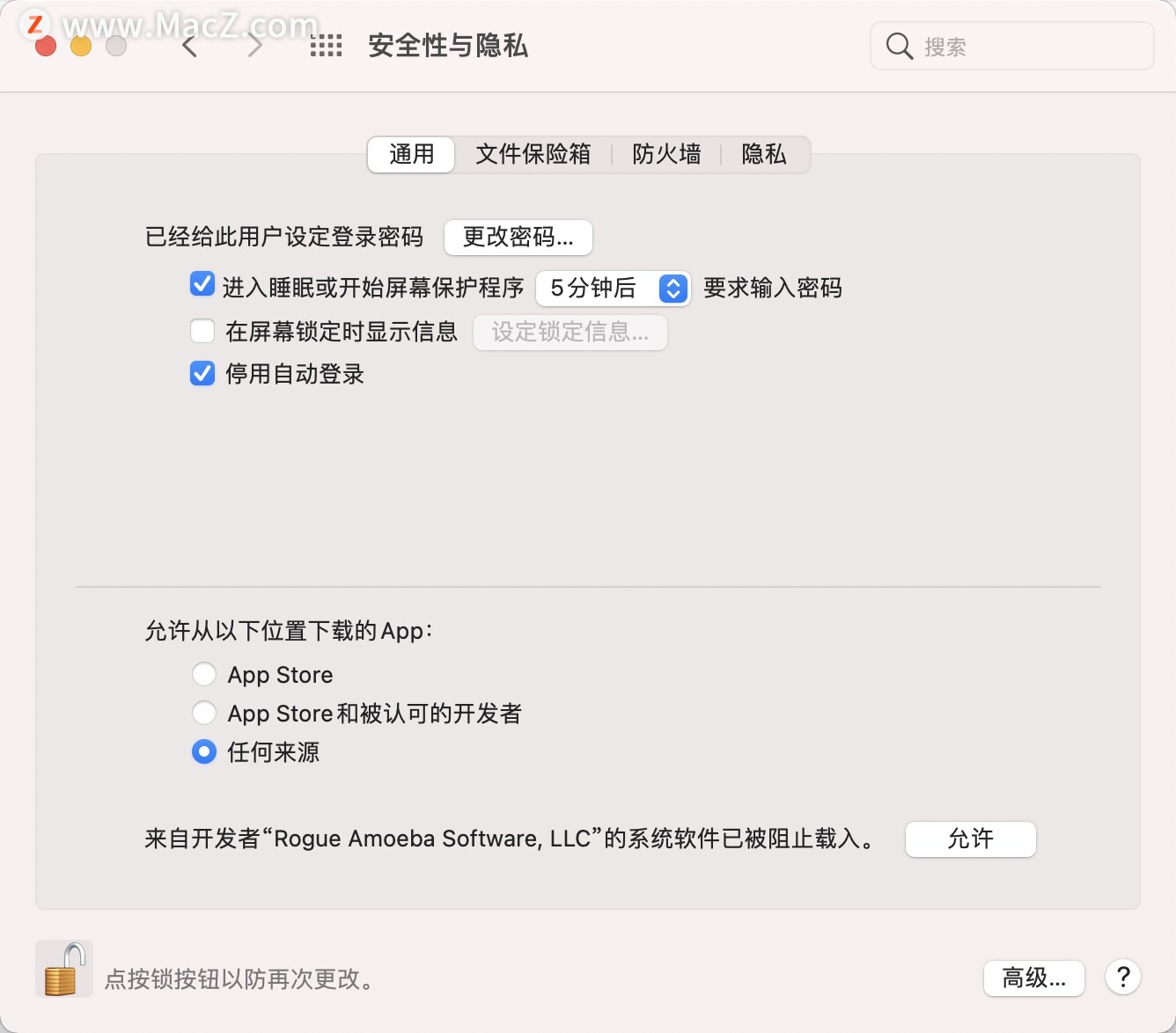
电脑将被重启,然后Parallels Desktop组件即可使用!
如果弹出网络初始化失败,无法连接网络,请运行安装包内的“pd18虚拟机修复网络和USB”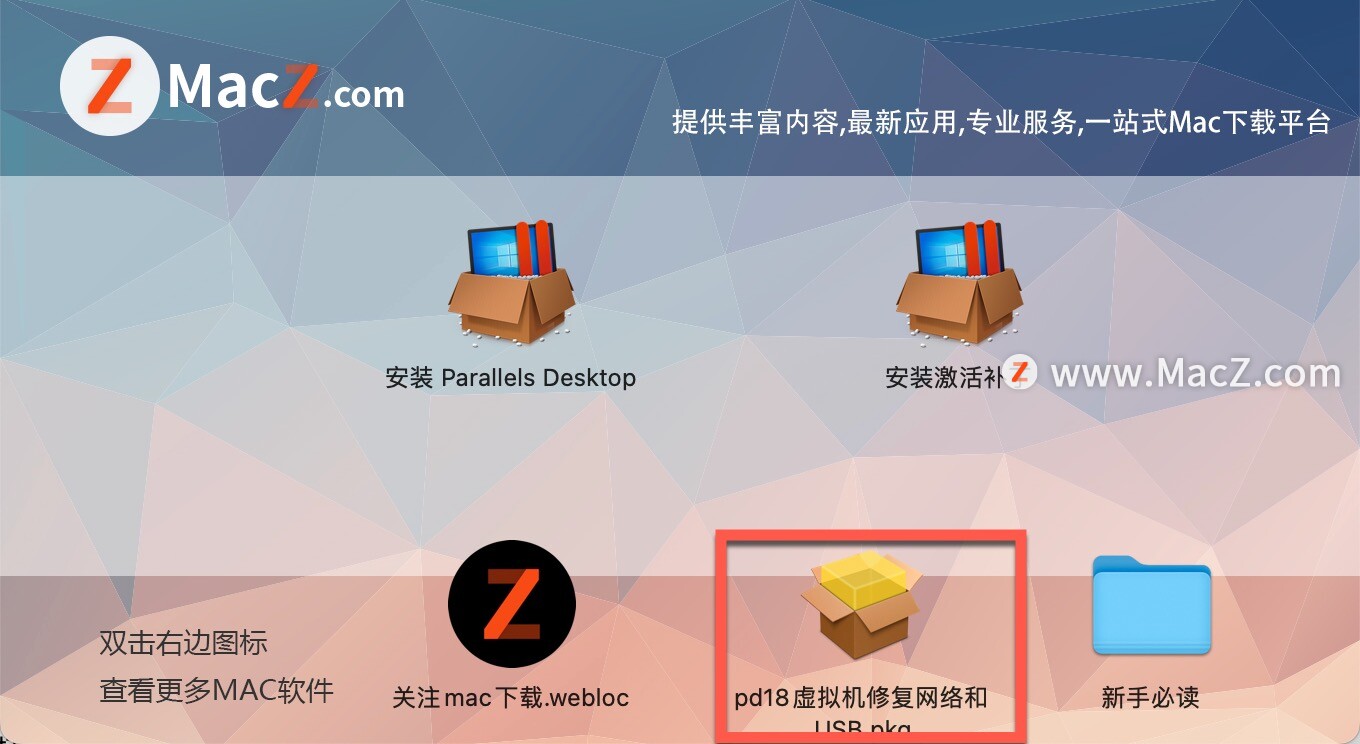
Parallels Desktop安装win系统镜像
M1系统下载:
win10
百度网盘下载: 链接: https://pan.baidu.com/s/1LKEmIP1_HC4phlDeSEbsrg 密码: 6dru
win11正式版
链接: https://pan.baidu.com/s/17ElF0hMl7lFaTTS3SCVhUA 提取码: pr5g
PD17、18支持win11系统的安装,系统下载地址如下:
支持intel :链接: https://pan.baidu.com/s/1fm0zUsb7vLT0K9ygO44UVQ 提取码: 6vfh
支持M1的win10+win11系统下载地址:https://www.macz.com/mac/8164.html
注意!如果个别用户打开pd启动器出现如下报错,处理方法如下。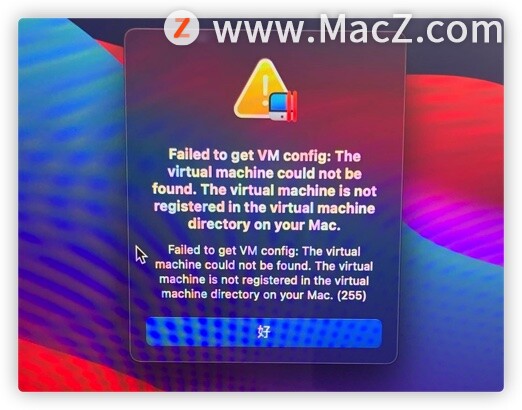
在打开win10系统的界面右上角点击【⚙】设置,在【通用】里面修改名称为【Windows 10】。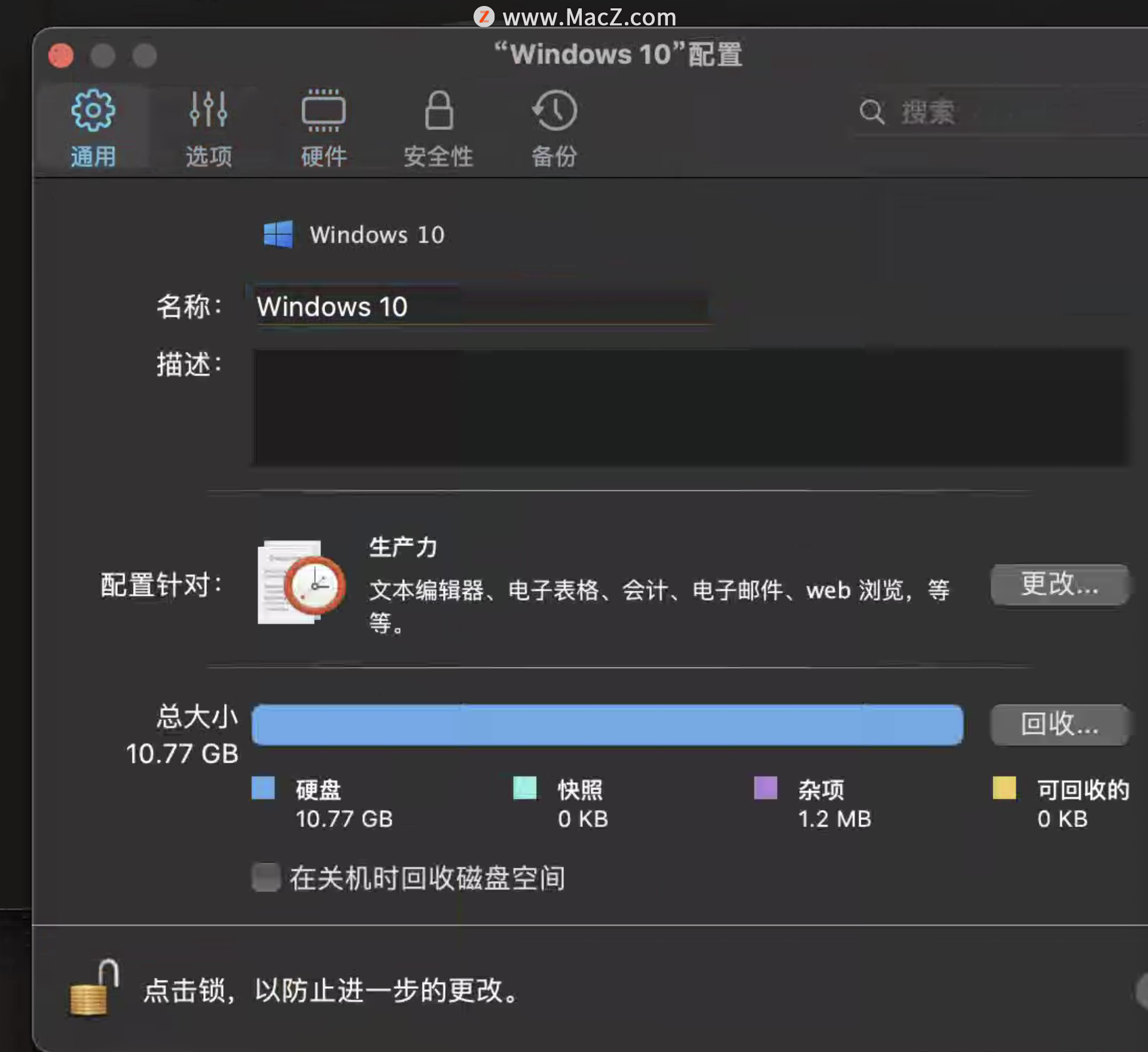 然后按以下路径【磁盘/用户/你的电脑用户名/parallels/】,在parallels文件夹下,将名称修改为Windows 10 !
然后按以下路径【磁盘/用户/你的电脑用户名/parallels/】,在parallels文件夹下,将名称修改为Windows 10 !
启动win10后的效果
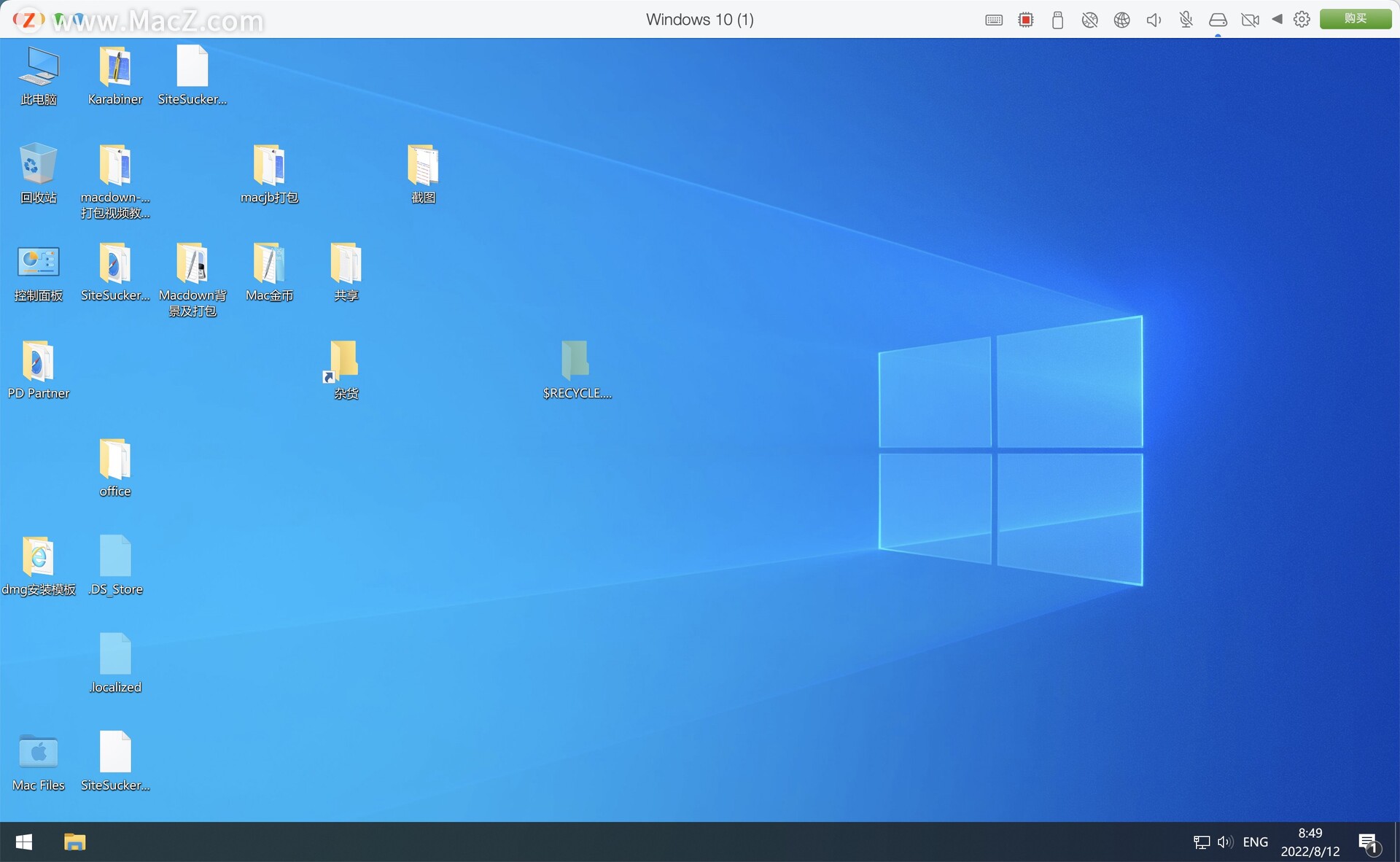
启动win11的效果
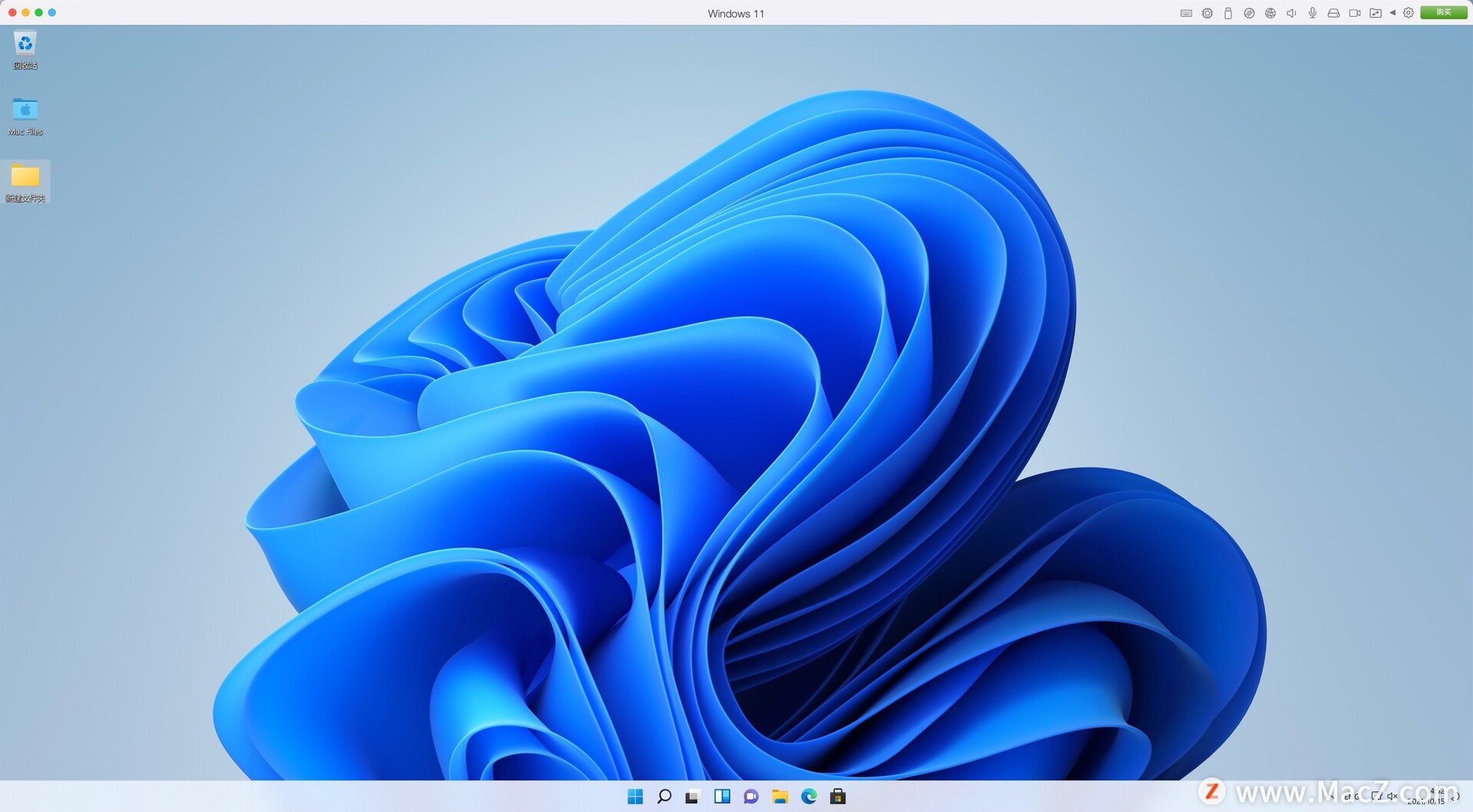
Parallels Desktop 18 for Mac新增功能
Parallels Desktop 18 包含 20 多种强大的必备功能(针对 macOS Ventura、Intel 和 Apple M 系列芯片进行了优化),拥有提升性能所需的一切。
易于安装 – 点击一下,即可下载、安装和配置 Windows 11。
面向最新的 Apple 硬件进行了优化 - 改进了与 Apple ProMotion 技术的兼容性,优化了 Mac 和 Windows 之间的同步。
游戏体验得到增强 - 自动使用 Xbox 或 DualShock 蓝牙控制器,尽享终极游戏体验。
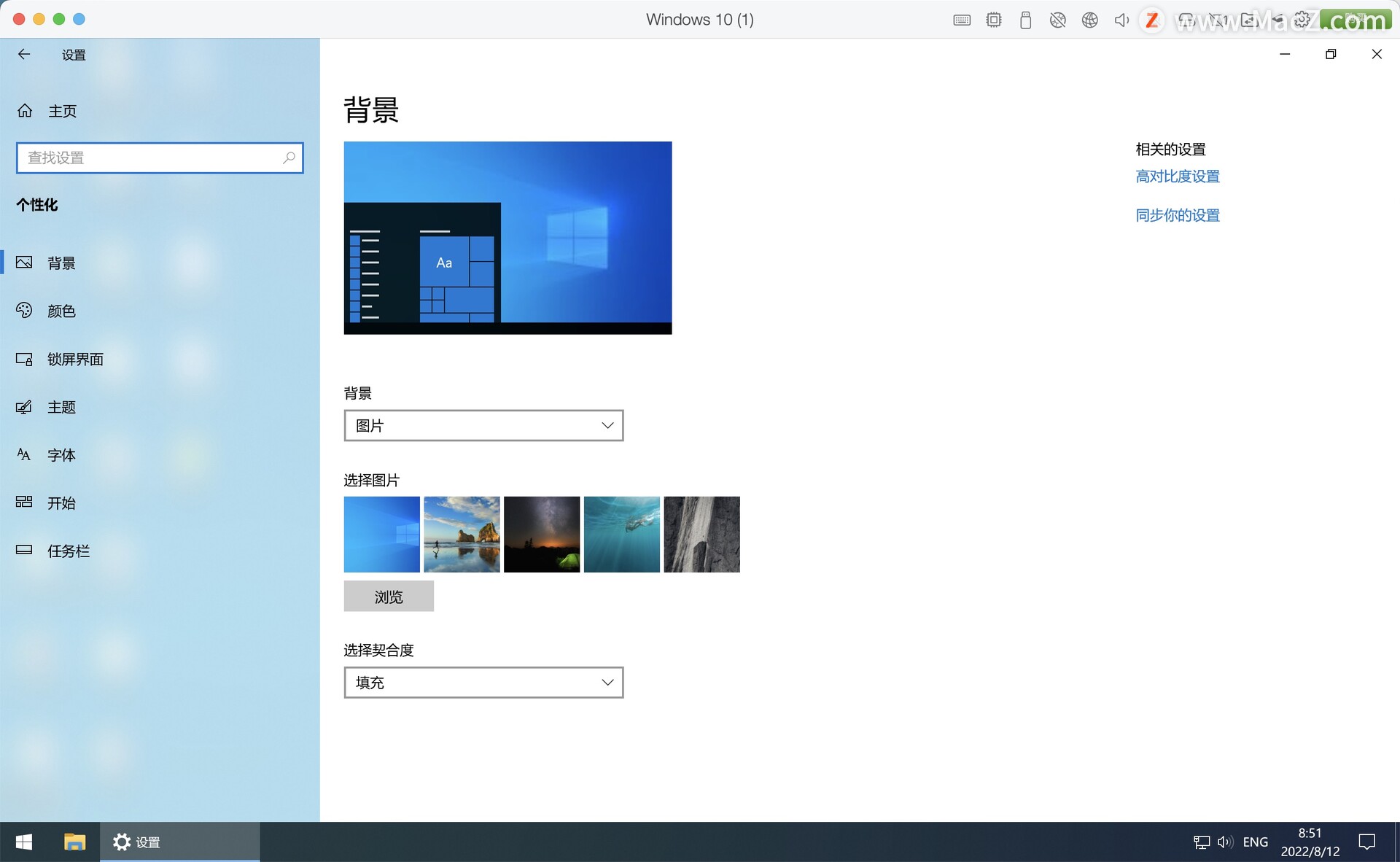
Parallels Desktop 18 标准版主要更新内容
支持 macOS Ventura。Parallels Desktop 支持 mac OS Ventura(发布后)、macOS Monterey、macOS Big Sur 11、macOS Catalina 10.15 和 macOS Mojave 10.14。
借助 Parallels Desktop,你可以在 Mac 上使用高性能的 Windows 应用程序,例如运行 Visual Studio、Solidworks、Autodesk 和其他资源密集型应用。无需切换到 PC 即可运行 Windows 应用。
Parallels Desktop 将 Windows 与你的 Mac 深度集成,让你可以在 Mac 和 Windows 之间无缝移动并共享剪贴板内容、文件、文件夹及图像。
此版本支持最新的 Linux 版本,包括 Ubuntu 22.04 LTS、Fedora 36、CentOS Linux 9 Stream、Red Hat Enterprise Linux 9、Kali Linux 2022.2 等。
通过网络引导 Linux ARM 虚拟机。Linux 用户现在可能会喜欢对 Linux ARM64 虚拟机使用 NetBoot(在搭载 Apple M 系列芯片的 Mac 计算机上)。
Parallels Desktop 18 可自动将你的 Xbox 或 PlayStation DualShock 蓝牙游戏控制器连接到 Windows 和 Linux。只需将控制器连接到 Mac,切换到 Windows,就可以开始玩游戏了。
最新版本提高了与 Apple ProMotion 显示屏的兼容性,并发掘了 Apple M 系列芯片的性能潜力。
如果在 macOS 偏好设置中进行了变更,Windows 现在将采用自动更新的显示刷新率。
在搭载 Apple M1 Ultra 芯片的 Mac Studio 上,为 Windows 分配了更多 RAM 和 CPU 内核,在 Mac 上将 Windows 11 的性能提高了 96%。
经过改进的 USB 3.0 支持旨在与实时数据流设备配合使用,例如网络摄像头、游戏捕捉设备以及各种其他视频和音频流设备,包括 Elgato HD60 S、SOCT Copernicus REVO 等。
更好地了解你的 Mac 资源和内存。现在可在更新后的释放磁盘空间助手中计算快照使用的磁盘空间。
新版本增加了基本的网络连接保护,让用户不会无意中破坏它。
基于 M 系列芯片 的 Mac 上的 macOS Ventura 虚拟机现在可以引导到恢复模式以禁用系统完整性保护。
Parallels Desktop 18 Pro 和 Business Edition 中新增功能
Apple M 系列 Mac 计算机上的网络调节器。为配备 Apple M 系列芯片的 Mac 计算机提供了一项功能,让用户能够为虚拟机配置各种网络条件(带宽、丢包和延迟)!此功能适用于 Windows 和 Linux 虚拟机。
使用 Visual Studio 进行远程分析。使用 Visual Studio 在单独的虚拟机中轻松分析应用程序性能。扩展了 Visual Studio ( VS ) 插件 VMDebugHelper 的功能,让 C++ 开发人员可以通过在 VS UI 菜单中选择相应的虚拟机来分析其辅助虚拟机上的应用程序。
员工使用 Parallels Desktop 所需的 Single Sign-on / SAML 身份验证。Parallels Desktop 需要使用激活密钥,许可证由设备管理。对于通过使用 SAML 和 SCIM 来允许用户使用应用程序的公司来说,它并不适合。对于这些公司,使用许可证密钥或邀请电子邮件激活不太方便。

相关软件
更多猜你喜欢
更多相关文章
PD虚拟机教程:如何在ParallelsDesktop虚拟机中设置可使用的快捷键?
PD虚拟机教程:如何在PD虚拟机中设置win10内存大小?
PD虚拟机教程:如何在PD虚拟机中设置共享网络?
PD虚拟机教程:如何在PD虚拟机中取消与mac的文件夹共享?
PD虚拟机教程:如何在PD虚拟机中设置和mac共享打印机?
PD虚拟机教程:如何在PD虚拟机中设置自动下载更新?
PD虚拟机教程:如何在PD虚拟机中开启系统的嵌套虚拟化功能?
PD虚拟机教程:如何在PD虚拟机中设置系统自动暂停?
PD虚拟机教程:如何在PD虚拟机中设置启动顺序?
PD虚拟机教程:如何在PD虚拟机中调整初始分辨率?
PD虚拟机教程:如何在PD虚拟机中设置虚拟机文件夹目录?
PD虚拟机教程:如何在PD虚拟机中启用自动图形切换功能?
PD虚拟机教程:如何在PD虚拟机中设置虚拟系统硬盘启用TRIM功能?
PD虚拟机教程:如何在PD虚拟机中设置不共享dock图标?
PD虚拟机教程:如何在PD虚拟机中设置新建现有虚拟机时需密码?
PD虚拟机教程:如何在PD虚拟机中设置连接U盘时直接连接到mac?
PD虚拟机教程:如何在PD虚拟机中设置每月检查一次更新?
PD虚拟机教程:如何在PD虚拟机中禁止Mac共享windows程序?
PD虚拟机教程:如何在PD虚拟机的Windows系统中安装软件?
如何解决“虚拟机ID无效。要解决此问题,从列表中删除虚拟机,并再次添加它”
Mac运行Windows11弹出“现在无法将virtual video camera连接到Windows11”解决方法
升级MacOS后无法打开 Parallels Desktop,提示“要完成 Parallels Desktop 设置,请重新启动 Mac 。”